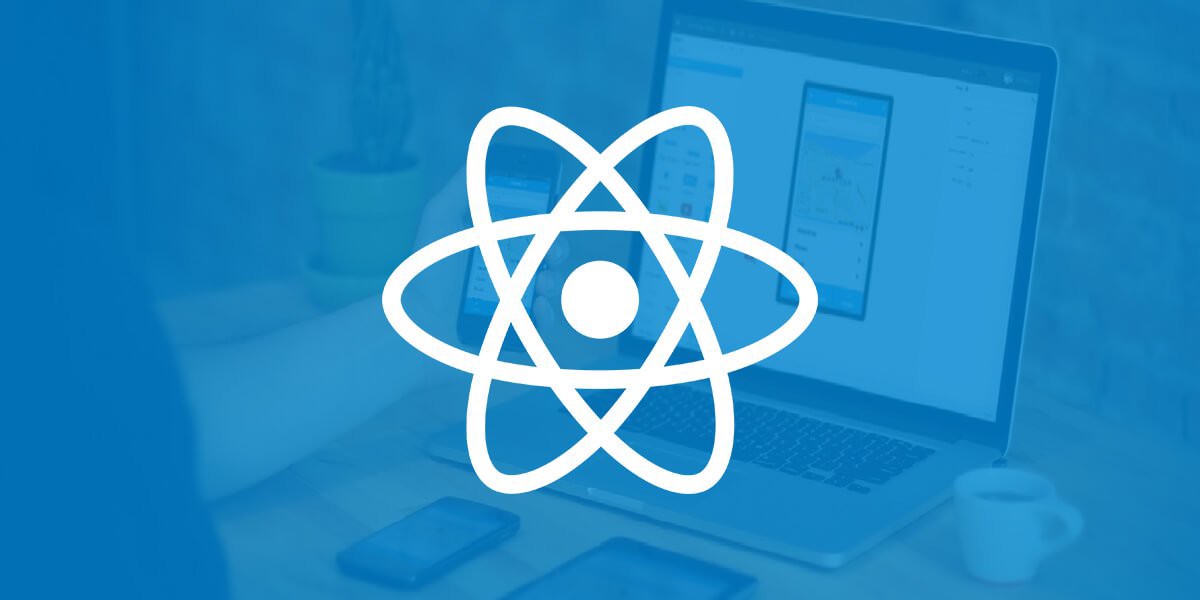
Hola a todos Esta será la primera parte en la creación de nuestra aplicación móvil.
Haremos una aplicación móvil usando react native y expo. No crearemos una gran aplicación de noticias. Para esto usaremos php a través de rest api.
En nuestra aplicación, mostraremos artículos que estarán en phpmyadmin.
¿Qué es la expo?
Expo, es un conjunto de herramientas, bibliotecas y servicios que le permiten crear sus propias aplicaciones para iOS y Android usando JavaScript. Eso suena prometedor. En pocas palabras, Expo lo ayuda a ver proyectos mientras aún los está desarrollando. Expo CLI crea una URL de desarrollo (similar a un host local en Internet) que luego puede abrir en el cliente Expo para obtener una vista previa de la aplicación.
Instalación de Expo
Antes de instalar expo, asegúrese de instalar npm.
npm install expo-cli —global
Instalar expo en iphone
Instalar expo en android
Expo te da opciones. Puede obtener una vista previa de su aplicación a través de la aplicación cliente de Expo en su dispositivo móvil o usando el simulador iOS / Android en su computadora. Al crear la aplicación, utilicé expo en Android.
Crear una aplicación expo
epxo init
Después de instalar Expo, se abre la interfaz Expo CLI y le permite seleccionar el nombre y la plantilla del proyecto. Elegiremos una página en blanco.
cd newsApp expo start —tunnel
Después de eso, expo lanzará el servidor de desarrollo local, abrirá una nueva ventana para ver el servidor y le proporcionará un código QR para abrir su proyecto en su dispositivo móvil. O puede registrarse en la aplicación móvil y expo cli, y mostrará automáticamente los desarrollos actuales en la aplicación móvil.
Para ingresar a la expo en su computadora, use este comando:
expo login
Instalar react-navigation
Para que podamos cambiar de una pantalla a otra, necesitamos descargar react-nativation:
yarn add react-nativation
Inicio del desarrollo
Ahora comencemos nuestro desarrollo.
Lo primero que haremos es abrir App.js (nuestro archivo principal).
Diseño
Para que nuestra aplicación se vea atractiva, agregaremos un par de elementos y les agregaremos estilos.
Primero, agregue el encabezado:
render() { return ( <SafeAreaView style={styles.MainContainer}> <ScrollView > <Text style={styles.textTitle}>:</Text> </ScrollView> </SafeAreaView> ); } const styles = StyleSheet.create({ textTitle :{fontSize:22,fontFamily: 'Roboto-M',fontWeight:'700', padding:10}, });
Ahora agreguemos un bloque con la salida de artículos y estiloéelo.
import * as React from 'react'; import { View, Text, SafeAreaView, StyleSheet, Image, Dimensions, ScrollView } from 'react-native'; import Icon from 'react-native-vector-icons/Ionicons' export default class App extends React.Component { constructor(props) { super(props); this.state = { isLoading: true, fontLoaded: false } } async componentDidMount() { return fetch('http://rapprogtrain.com/server-side/test.php') .then((response) => response.json()) .then((responseJson) => { this.setState({ isLoading: false, dataSource: responseJson }, function() {
En esto termina nuestra lección.
En la próxima lección, sacaremos los datos de mysql.
Si está interesado en cómo funciona, vaya y descargue esta aplicación, habrá una pestaña de noticias, una
aplicación móvilMi sitio web es
http://rapprogtrain.comYo
vk y
twitter